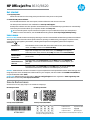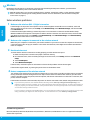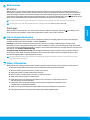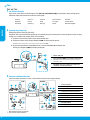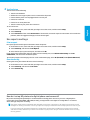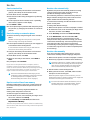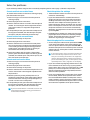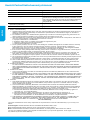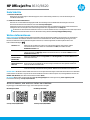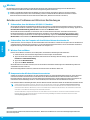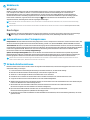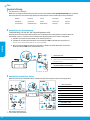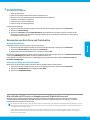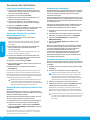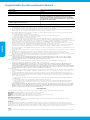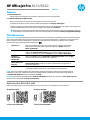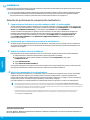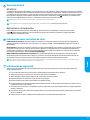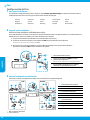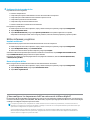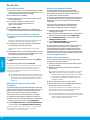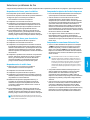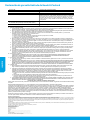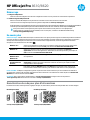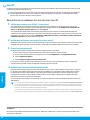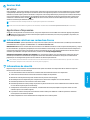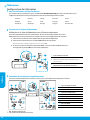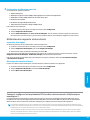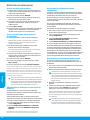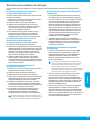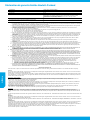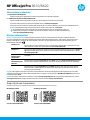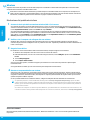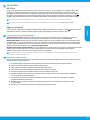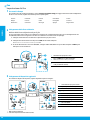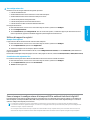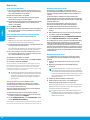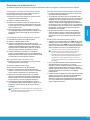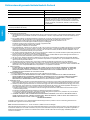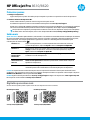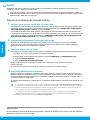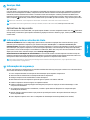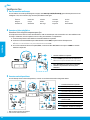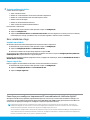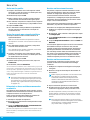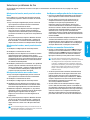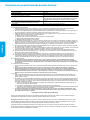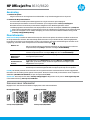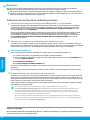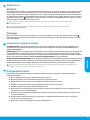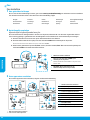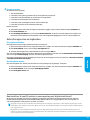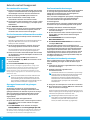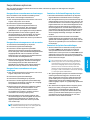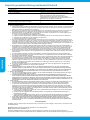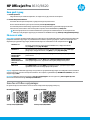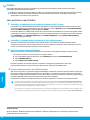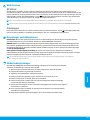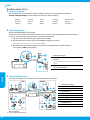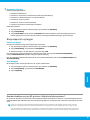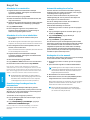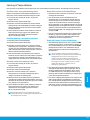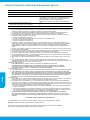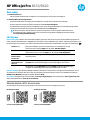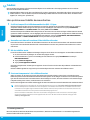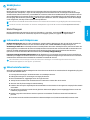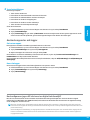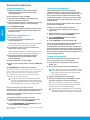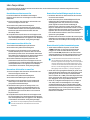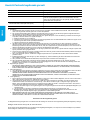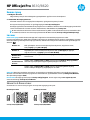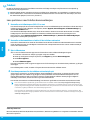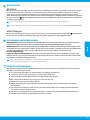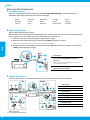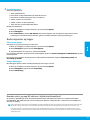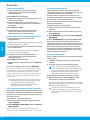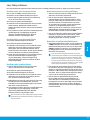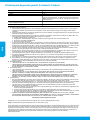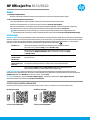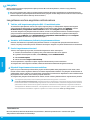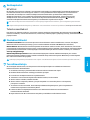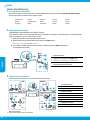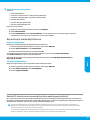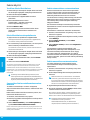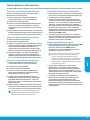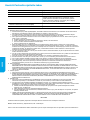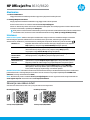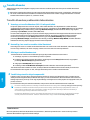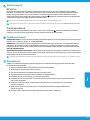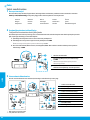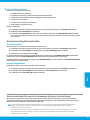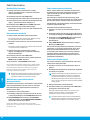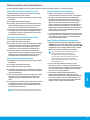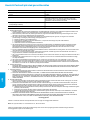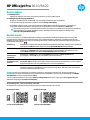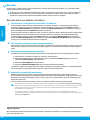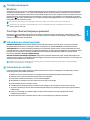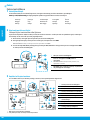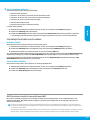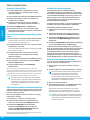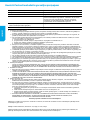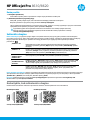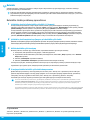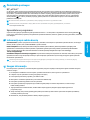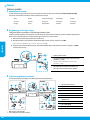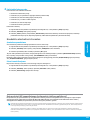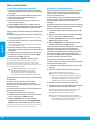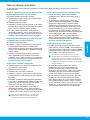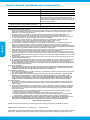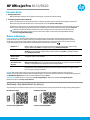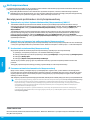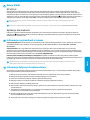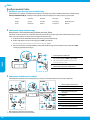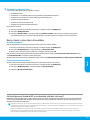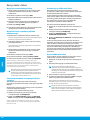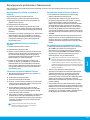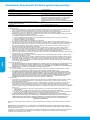HP Officejet Pro 8610 Manual do proprietário
- Categoria
- Barebones de PC / estação de trabalho
- Tipo
- Manual do proprietário
Este manual também é adequado para
A página está carregando...
A página está carregando...
A página está carregando...
A página está carregando...
A página está carregando...
A página está carregando...
A página está carregando...
A página está carregando...
A página está carregando...
A página está carregando...
A página está carregando...
A página está carregando...
A página está carregando...
A página está carregando...
A página está carregando...
A página está carregando...
A página está carregando...
A página está carregando...
A página está carregando...
A página está carregando...
A página está carregando...
A página está carregando...
A página está carregando...
A página está carregando...
A página está carregando...
A página está carregando...
A página está carregando...
A página está carregando...
A página está carregando...
A página está carregando...
A página está carregando...
A página está carregando...
A página está carregando...
A página está carregando...
A página está carregando...
A página está carregando...
A página está carregando...
A página está carregando...
A página está carregando...
A página está carregando...

Primeiros passos
1. Congure a impressora.
Siga as instruções no pôster de instalação que acompanha o produto e no painel de controle da impressora.
2. Instale o software da impressora HP.
Vá até a URL indicada no painel de controle e siga as instruções na web.
O software da impressora mais recente também está disponível em www.hp.com/support.
Um CD com o software HP também acompanha a impressora. Para usuários do Windows, se o programa de instalação
não se iniciar automaticamente quando você inserir o CD no computador, dê um duplo-clique em em Setup.exe.
Você pode usar a impressora para imprimir documentos e fotos de seu dispositivo móvel (como smartphone
ou tablet). Para mais informações, visite o site de Impressão Móvel HP (www.hp.com/go/mobileprinting).
Saiba mais
Ajuda eletrônica: Instale a Ajuda eletrônica, selecionando-a no software recomendado durante a instalação do software.
Os arquivos de Ajuda oferecem informações sobre recursos do produto, impressão, solução de problemas e suporte;
assim como avisos, informações ambientais e regulatórias, incluindo o Aviso Regulatório da União Europeia
e declarações de conformidade.
Leiame: O arquivo Leiame contém informações sobre os requisitos do sistema e informações atualizadas sobre
congurar e usar a impressora. Insira o CD com o software da impressora HP no computador e dê um duplo-clique em
ReadMe.chm (Windows) ou abra a pasta Read Me (OS X).
Na Web: Ajuda e informações adicionais: www.hp.com/go/support. Registro da impressora: www.register.hp.com.
Declaração de Conformidade: www.hp.eu/certicates.
Digitalize para saber mais
As taxas de dados padrão podem se aplicar. Pode não estar disponível em todos os idiomas.
Windows® 8.1
Clique na seta para baixo, no canto esquerdo inferior da tela Iniciar, selecione
o nome da impressora, clique em Ajuda e selecione Pesquisar na Ajuda HP.
Windows® 8
Na tela Iniciar, clique com o botão direito em uma área vazia e clique em Todos
os Apps, na barra de aplicativos. selecione o nome da impressora e, depois,
Ajuda, e selecione Pesquisar na Ajuda HP.
Windows® 7
Windows Vista®
Windows XP®
Clique em Iniciar, selecione Programas ou Todos os programas, selecione HP
e selecione o nome da impressora.
OS X Mavericks
OS X Mountain Lion
OS X Lion
No Finder, escolha Central de Ajuda, no menu Ajuda. Clique em Ajuda para
todos os seus aplicativos ou mantenha pressionado o botão Home e clique na
Ajuda da sua impressora.
OS X v10.6
No Finder, escolha Ajuda Mac, no menu Ajuda. Em Visualizador de Ajuda,
mantenha pressionado o botão Home e escolha a Ajuda para seu dispositivo.
www.hp.com/eu/m/OJP8610 www.hp.com/eu/m/OJP8620
HP Oicejet Pro 8610 HP Oicejet Pro 8620
HP Oicejet Pro 8610/8620

42
Declarações
Microsoft, Windows, Windows XP, Windows Vista, Windows 7, Windows 8 e Windows 8.1 são marcas comerciais registradas
da Microsoft Corporation nos Estados Unidos.
Sem o
Seguindo as instruções no painel de controle da impressora e instalando o software da impressora HP, você deve ter
conseguido conectar a impressora à rede sem o.
Com o HP Wireless Direct, é possível imprimir por conexão sem o de qualquer computador, smartphone, tablet ou
dispositivo com conexão sem o—sem conectá-los à rede sem o existente. Para mais informações, consulte a ajuda
eletrônica (veja “Saiba mais” na página 41).
Solução de problemas de conexão sem o
Certique-se de que a luz sem o (802.11) esteja acesa
Se a luz azul no painel de controle da impressora não estiver acesa, os recursos sem o da impressora podem estar
desativados. Para ativar o sem o, toque e deslize o seu dedo pela tela, toque em Conguração, Conguração de
rede, Conguração de sem o e em Ativar, no campo Sem o.
Se a luz azul de conexão sem o estiver piscando, a impressora não está conectada a uma rede. Use o Assistente de
Conguração da Rede Sem Fio no visor do painel de controle da impressora, para congurar uma conexão sem o. Na
tela Inicial, toque e deslize o seu dedo pela tela, toque em Conguração, Conguração de rede, Congurações de sem
o, Assistente da conguração sem o e siga as instruções na tela.
1
English
Verique se o computador está conectado à rede sem o
Verique se o computador está conectado à rede sem o. Se você não conseguir conectar seu computador
à rede, entre em contato com a pessoa que congurou sua rede ou com o fabricante do roteador; pode haver
problemas de hardware no seu computador ou roteador.
Executar o teste de conexão sem o
Para conrmar se a conexão sem o está funcionando corretamente, imprima o relatório de teste da conexão sem o.
1. Verique se a impressora está ligada e se há papel na bandeja.
2. Na tela Inicial, toque e deslize o dedo pela tela, toque em Conguração e em Conguração de rede.
3. Toque em Imprimir relatórios.
4. Toque em Relatório de teste de rede sem o.
Se houver algum erro no teste, procure no relatório informações para corrigir o problema e execute
o teste novamente.
Se o sinal de sem o está fraco, tente colocar a impressora mais perto do roteador sem o.
Reiniciar os componentes da rede sem o
Desligue o roteador e a impressora e religue-os nesta ordem: primeiro o roteador e depois a impressora. Às vezes,
desligar e religar esses dispositivos ajuda a resolver problemas de comunicação da rede. Se ainda não conseguir se
conectar, desligue o roteador, a impressora e o computador e religue-os nesta ordem: primeiro o roteador, depois
a impressora e depois o computador.
Se não for possível estabelecer a conexão sem o, a impressora também pode ser conectada à rede usando um cabo
Ethernet.
Se você ainda tiver problemas, visite o Centro de impressão sem o HP (www.hp.com/go/wirelessprinting).
Esse site da web contém as informações mais completas e atualizadas sobre a impressão sem o, assim como
informações para ajudar você a preparar a sua rede sem o; resolver problemas de conexão da impressora
à rede sem o; e resolver problemas com software de segurança.
Se você estiver usando um computador com Windows, poderá usar a ferramenta Técnico de Impressão
e Digitalização, que pode ajudar a resolver muitos problemas que você pode ter com a impressora.
Para baixar esse ferramenta, acesse www.hp.com/go/tools.
4
2
3
English
Português

43
Serviços Web
HP ePrint
Com o HP ePrint, você pode imprimir, com segurança e facilidade, documentos ou foto no seu computador ou dispositivo
móvel (como um smartphone ou tablet)—não precisa de mais nenhum software extra de impressão! Para começar a usar
o HP ePrint, anexe os documentos ou fotos a um email e envie esse email para o endereço eletrônico atribuído à sua
impressora, quando você se inscreveu. A impressora imprime tanto o email quanto os anexos. Para começar a usar o HP
ePrint, toque em (HP ePrint), na tela Inicial, habilite os Serviços da Web, quando solicitado, e siga as instruções na tela.
Para usar o HP ePrint, a sua impressora deve estar conectada a uma rede com acesso à Internet.
Aplicativos de impressão
Com a sua impressora conectada à Web, você pode imprimir da Web—sem um computador. Basta tocar em (aplicativos
de impressão), na tela Inicial, para imprimir calendários, papel para caderno e desenho, jogos, cartões, trabalhos manuais
e muito mais!
Informações sobre cartuchos de tinta
Instale os cartuchos: Durante a conguração, quando lhe for solicitada a instalação dos cartuchos de tinta, use os
cartuchos que acompanham a impressora, que tenham a etiqueta "INSTALAÇÃO" ou "CARTUCHO DE INSTALAÇÃO".
Consumo de tinta: A tinta dos cartuchos é usada de maneiras diferentes no processo de impressão, incluindo no processo
de inicialização, que prepara a impressora e os cartuchos para impressão, e na manutenção do cabeçote de impressão,
que mantém os bicos de tinta limpos e a tinta uindo normalmente. Além disso, um pouco de tinta é deixado no cartucho
depois que é usado. Para mais informações, visite www.hp.com/go/inkusage.
Armazenamento de informações de uso anônimas: Os cartuchos HP usados com esta impressora contêm um chip de
memória que ajuda na operação da impressora e armazena um conjunto limitado de informações anônimas sobre o uso
da impressora. Essas informações poderão ser usadas para aprimorar as impressoras HP futuras.
Para mais informações e instruções para desligar essa coleta de informações de uso, veja a Ajuda eletrônica.
(veja “Saiba mais” na página 41.)
Informações de segurança
Ao usar esta impressora, sempre devem ser tomadas medidas básicas de segurança, para reduzir o risco de lesões físicas
decorrentes de incêndio ou choque elétrico.
1. Leia e compreenda todas as instruções da documentação que acompanha a impressora.
2. Observe todas as advertências e instruções indicadas na impressora.
3. Desligue a impressora da tomada elétrica antes de limpá-la.
4. Não instale nem use esta impressora perto da água ou quando você estiver molhado.
5. Instale a impressora de forma segura, em superfície estável.
6. Instale a impressora em local protegido onde ninguém possa pisar ou tropeçar no o de alimentação, e onde
o o possa ser danicado.
7. Se a impressora não funcionar normalmente, consulte a ajuda eletrônica (disponível no computador após
a instalação do software).
8. Não há nenhum componente interno que possa ser reparado pelo usuário. Os reparos devem ser feitos por
técnicos qualicados.
9. Use o dispositivo apenas com o cabo e o adaptador de alimentação fornecidos pela HP (se fornecidos).
para saber como usar e gerenciar os Serviços da Web, acesse o HP Connected (www.hpconnected.com).
Português

44
1
Tomada telefônica na parede
2
Divisor paralelo
3
Modem DSL/ADSL
4
Secretária eletrônica do telefone
5
Telefone
6
Tomada de ISDN na parede
7
Adaptador de terminal ou
roteador ISDN
8
Modem de banda larga
9
Filtro DSL/ADSL
10
Adaptador de telefone analógico
Conectar mais dispositivos
Se você deseja conectar outros dispositivos, conecte-os conforme mostrado no diagrama abaixo:
TAM *
2-EXT
1-LINE
1
4
5
1-LINE
FoIP * *
2-EXT
1
8
5
10
DSL/ADSL
1-LINE
1
23
9
1-LINE
ISDN
2-EXT
1-LINE
6
6
5
5
7
7
TAM: Secretária eletrônica do telefone
FoIP: Fax over Internet Protocol
*
**
3
Conectar a linha telefônica
Usando a linha telefônica apenas para fax
Se a impressora tiver vindo com um cabo telefônico, a HP recomenda que você use esse o. Se o cabo telefônico não
for longo o suciente, use um acoplador e outro cabo, para aumentar o comprimento.
1. Conecte uma ponta do cabo telefônico à tomada telefônica na parede.
2. Conecte a outra extremidade à porta identicada como 1-LINE, na parte traseira da impressora.
NÃO insira o cabo telefônico na porta identicada como 2-EXT.
3. Se você for assinante de um serviço DSL/ADSL, conecte um ltro DSL/ADSL entre a porta 1-LINE e a tomada
telefônica na parede.
2
1
Tomada telefônica na parede
2
Porta 1-LINE na parte de trás da impressora
NÃO insira na porta identicada como 2-EXT.
3
Filtro DSL/ADSL (fornecido pela companhia
telefônica ou prestadora de serviços de
telefonia)
2
1
1
3
1-LINE
Para os usuários na Europa
Se você estiver em um dos países/regiões a seguir, visite www.hp.com/uk/faxcong, para informações sobre como
congurar o fax; caso contrário, siga as instruções adiante neste guia.
Áustria
Bélgica
Dinamarca
Finlândia
França
Alemanha
Irlanda
Itália
Noruega
Holanda
Portugal
Espanha
Suécia
Suíça
Reino Unido
1
Fax
Congurar fax
English
Português

45
Como faço para congurar impressoras HP em ambientes de telefonia digital?
As impressoras HP foram projetadas especicamente para uso com serviços convencionais de telefone analógico. Se
você estiver em uma ambiente de telefonia digital (como DSL/ADSL, PBX, ISDN ou FoIP), poderá precisar usar ltros ou
conversores de digital para analógico ao congurar a impressora para eno de faxes.
A impressora pode não ser compatível com todas as linhas ou provedores de serviços digitais, em todos os
ambientes digitais ou com todos os conversores digital para analógico. Entre em contato com sua companhia
telefônica para determinar as melhores opções de conguração para você.
Se você estiver congurando a detecção de padrão de toque em um sistema telefônico PBX que tenha padrões de
toque diferentes para chamadas internas e externas, certique-se de discar o número de fax da sua impressora,
usando um número externo, ao gravar o padrão de toque.
4
Teste da conguração do fax
O teste de fax faz o seguinte:
• Testa o hardware do fax
• Verica se o cabo telefônico correto está conectado à impressora
• Verica se o cabo telefônico está conectado à porta correta
• Verica o tom de discagem
• Verica se a linha telefônica está ativa
• Testa o status da conexão da linha telefônica
Para executar o teste de fax:
1. Na tela Inicial, toque e deslize o dedo pela tela e toque em Conguração.
2. Toque em Congurar fax.
3. Toque em Ferramentas de fax e em Executar teste de fax. Se houver algum erro no teste, procure, no relatório,
informações para corrigir o problema, faça as correções sugeridas e execute o teste novamente.
Usar relatórios e logs
Imprimir um relatório
Os relatórios de fax fornecem informações úteis do sistema sobre a impressora.
1. Na tela Inicial, toque e deslize o dedo pela tela e toque em Conguração.
2. Toque em Conguração de fax e em Relatórios de fax.
3. Selecione o relatório de fax que deseja imprimir e toque em OK.
Se você precisar de conrmação impressa dos faxes recebidos com sucesso, toque em Conguração avançada de fax,
Conrmação de Fax, depois selecione a opção desejada.
Para incluir uma imagem na primeira página de um fax, na página de conrmação, selecione Ativado (Envio de fax) ou
Ativado (Enviar e receber).
Limpar o log do fax
Excluir o registro dos fax também exclui todos os faxes armazenados na memória.
1. Na tela Inicial, toque e deslize o dedo pela tela e toque em Conguração.
2. Toque em Conguração de fax e em Ferramentas de fax.
3. Toque em Limpar log de fax.
Português

46
Usar o fax
Enviar um fax padrão
1. Coloque o documento com o lado impresso voltado
para baixo, no vidro do scanner, ou voltado para cima,
no alimentador de documentos.
2. Na tela Inicial, toque em Fax.
3. Digite o número de fax, usando o teclado numérico
ou selecionando uma entrada de discagem rápida.
4. Para adicionar uma pausa no número do fax, toque em
* várias vezes, até que um traço (-) seja exibido no visor.
5. Toque em Preto ou Cor.
6. Se o destinatário relatar problemas na qualidade do
fax que você enviou, tente alterar a resolução ou
o contraste do fax.
Receber um fax automaticamente
Por padrão, a impressora atende chamadas e recebe
faxes automaticamente, depois do número de toques
denido na conguração Toques para atender.
Se uma secretária eletrônica estiver conectada
à impressora, a conguração Toques para Atender da
impressora deverá ser denida com um número maior
do que o da secretária eletrônica.
Para receber faxes manualmente, desative a Resposta
Automática, no painel de controle da impressora.
Para alterar as congurações de Resposta Automática:
1. Verique se a impressora está ligada e se há papel
carregado.
2. Na tela Inicial, toque e deslize o dedo pela tela e toque
em Conguração.
3. Toque Conguração de fax e selecione Conguração
básica de fax.
4. Toque em Resposta automática e selecione Ativar ou
Desativar.
Se você assina algum serviço de correio de voz na mesma
linha telefônica em que você usará o fax, não será
possível receber faxes automaticamente. Você deverá
atender pessoalmente às chamadas de fax recebidas.
(Se você deseja receber faxes automaticamente, entre
em contato com a empresa telefônica para assinar um
serviço de toque diferenciado ou adquirir uma linha
telefônica separada para envio e recebimento de fax.)
Reimprimir os faxes recebidos armazenados
na memória
Se a Recepção de Fax de Backup estiver ativada, os faxes
recebidos serão armazenados na memória, até mesmo se
a impressora estiver em condição de erro.
Todos os faxes armazenados podem ser excluídos da
memória quando a impressora é desligada.
1. Verique se há papel na impressora.
2. Na tela Inicial, toque e deslize o dedo pela tela e toque
em Conguração.
3. Toque em Congurações de fax, Ferramentas de fax
e Reimprimir faxes na memória.
Os faxes são impressos na ordem inversa daquela em que
foram recebidos, começando pelos mais recentes até os
mais antigos.
Receber um fax manualmente
Se você estiver no telefone com outra pessoa, será
possível receber faxes manualmente sem desligar
o telefone.
1. Verique se a impressora está ligada e se há papel
carregado.
2. Remova os originais da bandeja do alimentador de
documentos.
Dena Toques para Atender com um número mais
alto, para que você tenha tempo de atender
à chamada recebida antes da impressora. Ou
desative o Atendimento Automático, para que
a impressora não atenda automaticamente as
chamadas recebidas.
3. Peça ao remetente para iniciar o envio do fax.
4. Quando você ouvir os tons de fax, toque em Fax
e selecione a opção para começar a receber o fax.
Quando a impressora começar a receber o fax, você
poderá desligar o telefone ou permanecer na linha.
Você pode não ouvir os tons de fax durante a trans-
missão.
Para mais informações sobre os recursos de fax,
como bloqueio de faxes indesejados ou encaminha-
mento de faxes, consulte a ajuda eletrônica
(veja “Saiba mais” na página 41).
Enviar fax usando uma extensão telefônica
1. Disque o número usando o teclado numérico na
extensão telefônica.
NÃO use o teclado numérico do painel de controle
da impressora ao enviar o fax se estiver usando este
método.
2. Se o destinatário atender ao telefone, você poderá
conversar antes de enviar o fax.
Se o aparelho de fax atender a chamada, você ouvirá
o sinal de fax do aparelho receptor.
3. Coloque o documento com o lado impresso voltado
para baixo, no vidro do scanner, ou voltado para cima,
no alimentador de documentos.
4. Na tela Inicial, toque em Fax.
5. Quando estiver pronto para enviar o fax, toque em
Preto ou Cor.
6. Se solicitado, selecione Enviar fax.
Se você estiver no telefone com o destinatário, peça a ele
para iniciar o recebimento do fax quando ouvir os tons de
fax do aparelho. Quando a impressora começar a receber
o fax, você poderá desligar o telefone ou permanecer na
linha. Você pode não ouvir os tons de fax durante
a transmissão.
Para mais informações sobre outras maneiras de
enviar faxes, como programar para que o fax seja
enviado depois ou como enviar faxes pelo com-
putador, veja a ajuda eletrônica (veja “Saiba mais”
na página 41.)
English
Português

47
Não é possível enviar, mas é possível receber
faxes
Para conrmar se a conexão sem o está funcionando
corretamente, imprima o relatório de teste da conexão
sem o.
1. Faça uma cópia ou digitalização para ter certeza de
que a impressora está funcionando corretamente.
2. Verique as conexões físicas de fax.
3. Verique se outros dispositivos de fax conseguem
fazer o envio para o mesmo número de telefone.
O dispositivo de fax destinatário pode ter bloqueado
seu número de telefone ou pode estar com problemas
técnicos.
4. Se o problema persistir, imprima o Relatório de teste
do fax e o Log de fax (e se disponível, o relatório do
ID do Chamador e o relatório de Faxes Indesejados),
depois entre em contato com a HP para obter mais ajuda.
Não é possível receber, mas é possível enviar
faxes
1. Verique as congurações de fax da impressora.
2. Verique as conexões físicas de fax.
3. Verique se outros dispositivos conectados à mesma
linha telefônica estão recebendo faxes. A linha
telefônica pode estar com falha ou o dispositivo de fax
remetente pode estar com problemas de envio de fax.
Também é possível vericar se o número de telefone
do remetente está bloqueado.
4. Verique o problema com o remetente. Se o problema
persistir, imprima o Relatório de teste do fax e o Log
de fax (e se disponível, o relatório do ID do Chamador
e o relatório de Faxes Indesejados), depois entre em
contato com a HP para obter mais ajuda.
Não é possível enviar nem receber faxes
1. Faça uma cópia ou digitalização para ter certeza de
que a impressora está funcionando corretamente.
2. Verique as conexões físicas de fax.
3. Verique as congurações de fax da impressora.
4. Verique se outros dispositivos conectados à essa
linha telefônica estão enviando ou recebendo faxes.
Pode haver algum problema com a linha telefônica.
5. Redena a impressora, desligando-a e, se possível,
desligando a chave principal da fonte de alimentação.
Aguarde alguns segundos antes de religar a
impressora. Tente enviar ou receber algum fax na
impressora.
6. Se o problema persistir, imprima o Relatório de teste
do fax e o Log de fax (e se disponível, o relatório do
ID do Chamador e o relatório de Faxes Indesejados),
depois entre em contato com a HP para obter mais
ajuda.
Se você assina algum serviço de correio de voz na
mesma linha telefônica usada para o fax, você terá
que receber os faxes manualmente.
Verique as congurações de fax da impressora
• O recurso de Atendimento Automático é ativado para
que a impressora receba os faxes automaticamente.
• Se você assinou um serviço de correio de voz da
companhia telefônica ou prestadora de serviços,
certique-se de que Toques para Atender na
impressora esteja com um número maior do que
o da secretária eletrônica do telefone. A impressora
monitorará a linha e decidirá se determinada chamada
recebida é uma chamada telefônica comum ou uma
chamada de fax. Caso seja uma chamada de fax,
a impressora iniciará a conexão de fax automaticamente.
Caso contrário, você terá de receber o fax manualmente
tocando em Fax.
• Se estiverem atribuídos múltiplos números de telefone
à mesma linha telefônica física, e se a linha for
compartilhada por diversos dispositivos, certique-se
de que a impressora está denida com a conguração
de toque diferenciado correta para receber faxes.
Vericar as conexões físicas de fax
• Conecte o cabo telefônico da porta 1-LINE na traseira
da impressora à tomada telefônica e conecte o cabo
telefônico da porta 2-EXT na traseira da impressora
a uma extensão telefônica. Na extensão telefônica,
ligue para o número que não pôde receber os faxes.
Se você estava tentando enviar faxes para um
número externo, certique-se de incluir os números
ou códigos de acesso requeridos antes de inserir
o número. Também pode ser necessário adicionar
uma pausa no número, para evitar que a impressora
disque muito rápido; para adicionar uma pausa,
toque * várias vezes até que um traço (-) seja
exibido no visor.
• Se não for possível fazer nenhuma chamada externa
porque nenhum tom de discagem é detectado ou há
ruídos na linha, tente usar outro cabo telefônico no
lugar daquele conectado à porta telefônica 1-LINE ou
coloque a impressora em outro local que tenha uma
linha telefônica separada (se possível) e veja
se ocorrem problemas similares.
• Se você estiver em um ambiente telefônico digital
(como o FoIP, fax sobre VoIP), reduza a velocidade do
fax e desligue o Modulação de Código de Erro (ECM) no
painel de controle da impressora. Caso seja necessário,
entre em contato com a companhia telefônica para
descobrir se há problemas com a linha telefônica ou
para saber mais sobre os recursos da rede telefônica.
Solucionar problemas de fax
Se você ainda tiver problemas ao utilizar o fax após a conclusão bem-sucedida do teste de fax, na página 45, siga as
etapas abaixo:
Português

48
Declaração de garantia limitada Hewlett-Packard
English
A
. Extensão da garantia limitada
1. A Hewlett-Packard (HP) garante ao cliente final que os produtos HP especificados acima estarão livres de defeitos de
materiais e fabricação pelo período mencionado acima, que se inicia na data da compra pelo cliente.
2. No caso de produtos de software, a garantia limitada HP cobre apenas falhas de execução de instruções de programação. A
HP não garante que a operação de qualquer produto será ininterrupta ou livre de erros.
3. A garantia limitada HP cobre somente os defeitos surgidos como resultado de uso normal do produto, e não cobre outros
problemas, incluindo os que surgirem como resultado de:
a. Manutenção ou modificação inadequada;
b. Software, mídia, peças ou suprimentos não fornecidos ou aceitos pela HP;
c. Operação fora das especificações do produto;
d. Modificação não autorizada ou uso indevido.
4. Para produtos de impressoras HP, o uso de um cartucho não HP ou de um cartucho recondicionado não afeta a garantia ao
cliente nem qualquer contrato de suporte HP com o cliente. No entanto, se uma falha ou um dano da impressora puderem ser
atribuídos ao uso de um cartucho não HP ou recondicionado ou a um cartucho de tinta expirado, a HP cobrará suas taxas
padrão referentes a tempo e materiais para fazer a manutenção na impressora quanto à falha ou ao dano em questão.
5. Se a HP for informada, durante o período de garantia aplicável, sobre um defeito em qualquer produto coberto pela garantia
HP, poderá optar por substituir ou consertar o produto.
6. Se a HP não puder consertar ou substituir o produto defeituoso coberto pela garantia HP, como for aplicável, ela irá, dentro de
um período de tempo razoável após a notificação do defeito, ressarcir o valor pago pelo produto.
7.
A HP não tem obrigação de consertar, substituir ou ressarcir o valor pago até o cliente retornar o produto defeituoso à HP.
8. Qualquer produto de reposição pode ser novo ou em estado de novo, desde que a sua funcionalidade seja ao menos igual
àquela do produto que está sendo substituído.
9.
Os produtos HP podem conter peças manufaturadas, componentes ou materiais equivalentes a novos no desempenho.
10. A Declaração de garantia limitada da HP é válida em qualquer país onde o produto coberto HP for distribuído pela HP.
Contratos para serviços de garantia adicionais, como serviços nas instalações do cliente, podem estar disponíveis em
qualquer representante de serviços HP em países onde o produto é distribuído pela HP ou por importador autorizado.
B.
Limitações da garantia
DENTRO DOS LIMITES PERMITIDOS PELAS LEIS LOCAIS, NEM A HP NEM OS SEUS FORNECEDORES FAZEM
QUALQUER OUTRA GARANTIA OU CONDIÇÃO DE QUALQUER NATUREZA, EXPRESSA OU IMPLÍCITA, GARANTIAS
OU CONDIÇÕES IMPLÍCITAS DE COMERCIABILIDADE, QUALIDADE SATISFATÓRIA E ADEQUAÇÃO A UM PROPÓSITO
PARTICULAR.
C.
Limitações de responsabilidade
1. Para a extensão permitida pela lei local, as soluções fornecidas nesta Declaração de Garantia são as únicas e exclusivas do
cliente.
2. DENTRO DOS LIMITES PERMITIDOS PELAS LEIS LOCAIS, EXCETO PELAS OBRIGAÇÕES ESPECIFICAMENTE
MENCIONADAS NESTA DECLARAÇÃO DE GARANTIA, EM HIPÓTESE ALGUMA A HP OU OS SEUS FORNECEDORES
SERÃO RESPONSÁVEIS POR DANOS DIRETOS, INDIRETOS, ESPECIAIS, INCIDENTAIS OU CONSEQUENCIAIS,
SEJAM ELES BASEADOS EM CONTRATO,
AÇÃO DE PERDAS E DANOS OU QUALQUER OUTRO RECURSO JURÍDICO,
MESMO QUE A HP TENHA SIDO AVISADA DA POSSIBILIDADE DE TAIS DANOS.
D.
Lei local
1. Esta Declaração de Garantia fornece ao cliente direitos legais específicos. O cliente pode também ter outros direitos que
podem variar de estado para estado nos Estados Unidos, de província para província no Canadá e de país para país em
outros lugares no mundo.
2. Na medida em que esta declaração de garantia for inconsistente com as leis locais, deve ser considerada emendada para se
tornar consistente com tais leis. Sob elas, certas limitações desta declaração e isenções de responsabilidade podem não ser
aplicáveis ao cliente. Por exemplo, alguns estados dos Estados Unidos, assim como alguns governos fora dos EUA (incluindo
províncias canadenses), poderão:
a. Impedir que isenções de responsabilidades e limitações nesta Declaração de garantia limitem os direitos legais de um
consumidor (por exemplo, Reino Unido);
b. Ou restringir a capacidade de um fabricante para impor tais renúncias ou limitações; ou
c. Conceder ao cliente direitos de garantia adicionais, especificar a duração de garantias implícitas das quais fabricantes não
podem se isentar ou permitir limitações na duração de garantias implícitas.
3. OS TERMOS DESTA DECLARAÇÃO DE GARANTIA, EXCETO PARA OS LIMITES LEGALMENTE PERMITIDOS, NÃO
EXCLUEM, RESTRIGEM OU SE MODIFICAM, E SÃO UM ACRÉSCIMO AOS DIREITOS LEGAIS APLICÁVEIS À VENDA
DE PRODUTOS HP A TAIS CLIENTES.
Informações relativas à Garantia Limitada da HP
A
nexa à presente declaração encontra-se uma lista das empresas HP de entre as quais consta o nome e morada da empresa
responsável pela prestação da Garantia Limitada HP
(garantia do fabricante) no seu país.
Portuga
l
: Hewlett-Packard Portugal, Lda., Edificio D. Sancho I, Quinta da Fonte, Porto Salvo, 2780-730 Paco de Arcos, P-Oeiras
A
lém da referida garantia do fabricante prestada pela HP, poderá também beneficiar, nos termos da legislação local em vigor, de
outros direitos legais relativos à garantia, ao abrigo do respectivo Contrato de Compra e V
enda.
A
presente garantia não representará quaisquer custos adicionais para o consumidor. A presente garantia limitada não afeta os
direitos dos consumidores constantes de leis locais imperativas, como seja o Decreto-Lei 67/2003, de 8 de
Abril, com a redação que
lhe foi dada pelo Decreto-Lei 84/2008, de 21 de Maio
.
Produto HP Duração da garantia limitada
Mídia de software 90 dias
Impressora 1 ano
Cartuchos de impressão ou de tinta Até que a tinta HP acabe ou até a data do “fim da garantia” impressa
no cartucho, o que ocorrer primeiro. Esta garantia não cobre
produtos de tinta HP que tenham sido reabastecidos, refabricados,
recondicionados, adulterados ou utilizados de forma incorreta.
Cabeças de impressão (aplicável somente aos produtos 1 ano
com cabeças de impressão substituíveis pelo cliente)
Acessórios 1 ano, a não ser que haja outra indicação
Português
A página está carregando...
A página está carregando...
A página está carregando...
A página está carregando...
A página está carregando...
A página está carregando...
A página está carregando...
A página está carregando...
A página está carregando...
A página está carregando...
A página está carregando...
A página está carregando...
A página está carregando...
A página está carregando...
A página está carregando...
A página está carregando...
A página está carregando...
A página está carregando...
A página está carregando...
A página está carregando...
A página está carregando...
A página está carregando...
A página está carregando...
A página está carregando...
A página está carregando...
A página está carregando...
A página está carregando...
A página está carregando...
A página está carregando...
A página está carregando...
A página está carregando...
A página está carregando...
A página está carregando...
A página está carregando...
A página está carregando...
A página está carregando...
A página está carregando...
A página está carregando...
A página está carregando...
A página está carregando...
A página está carregando...
A página está carregando...
A página está carregando...
A página está carregando...
A página está carregando...
A página está carregando...
A página está carregando...
A página está carregando...
A página está carregando...
A página está carregando...
A página está carregando...
A página está carregando...
A página está carregando...
A página está carregando...
A página está carregando...
A página está carregando...
A página está carregando...
A página está carregando...
A página está carregando...
A página está carregando...
A página está carregando...
A página está carregando...
A página está carregando...
A página está carregando...
A página está carregando...
A página está carregando...
A página está carregando...
A página está carregando...
A página está carregando...
A página está carregando...
A página está carregando...
A página está carregando...
-
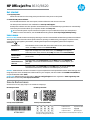 1
1
-
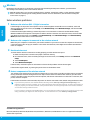 2
2
-
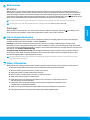 3
3
-
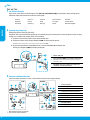 4
4
-
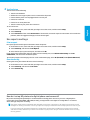 5
5
-
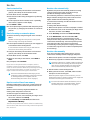 6
6
-
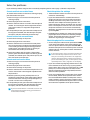 7
7
-
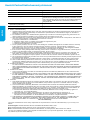 8
8
-
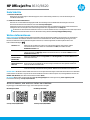 9
9
-
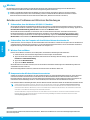 10
10
-
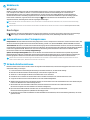 11
11
-
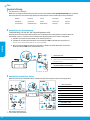 12
12
-
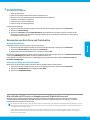 13
13
-
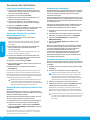 14
14
-
 15
15
-
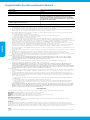 16
16
-
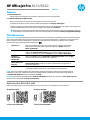 17
17
-
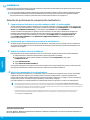 18
18
-
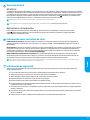 19
19
-
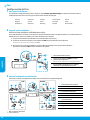 20
20
-
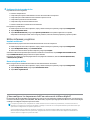 21
21
-
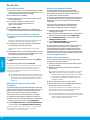 22
22
-
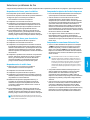 23
23
-
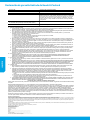 24
24
-
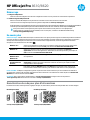 25
25
-
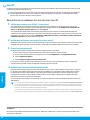 26
26
-
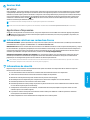 27
27
-
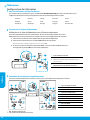 28
28
-
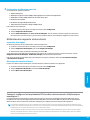 29
29
-
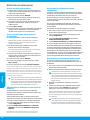 30
30
-
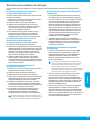 31
31
-
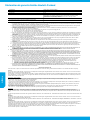 32
32
-
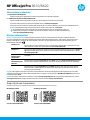 33
33
-
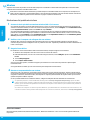 34
34
-
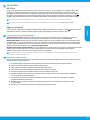 35
35
-
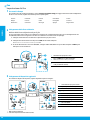 36
36
-
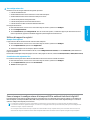 37
37
-
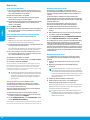 38
38
-
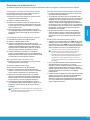 39
39
-
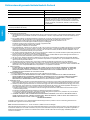 40
40
-
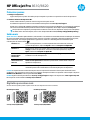 41
41
-
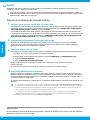 42
42
-
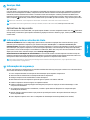 43
43
-
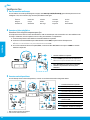 44
44
-
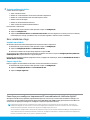 45
45
-
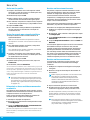 46
46
-
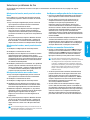 47
47
-
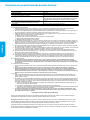 48
48
-
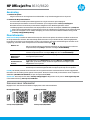 49
49
-
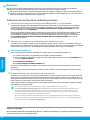 50
50
-
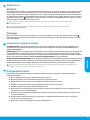 51
51
-
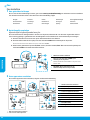 52
52
-
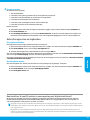 53
53
-
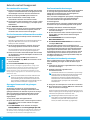 54
54
-
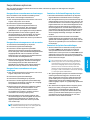 55
55
-
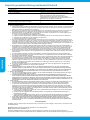 56
56
-
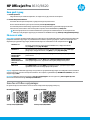 57
57
-
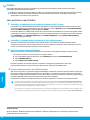 58
58
-
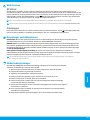 59
59
-
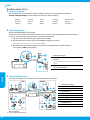 60
60
-
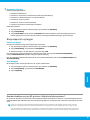 61
61
-
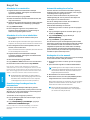 62
62
-
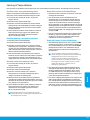 63
63
-
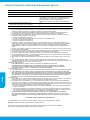 64
64
-
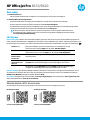 65
65
-
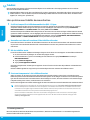 66
66
-
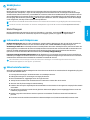 67
67
-
 68
68
-
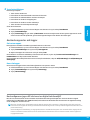 69
69
-
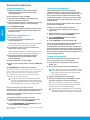 70
70
-
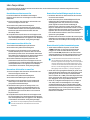 71
71
-
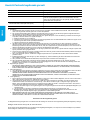 72
72
-
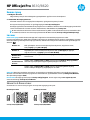 73
73
-
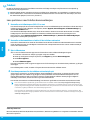 74
74
-
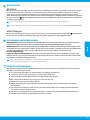 75
75
-
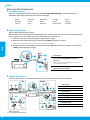 76
76
-
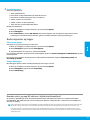 77
77
-
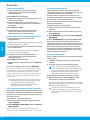 78
78
-
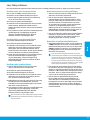 79
79
-
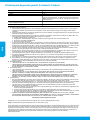 80
80
-
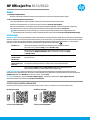 81
81
-
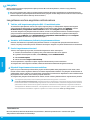 82
82
-
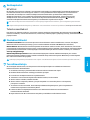 83
83
-
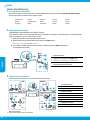 84
84
-
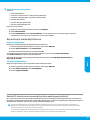 85
85
-
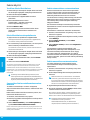 86
86
-
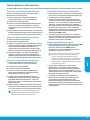 87
87
-
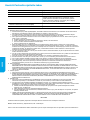 88
88
-
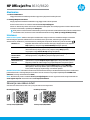 89
89
-
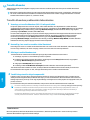 90
90
-
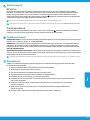 91
91
-
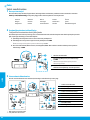 92
92
-
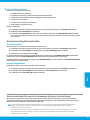 93
93
-
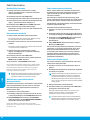 94
94
-
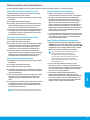 95
95
-
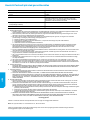 96
96
-
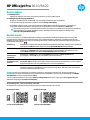 97
97
-
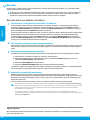 98
98
-
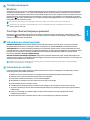 99
99
-
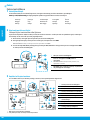 100
100
-
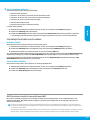 101
101
-
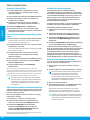 102
102
-
 103
103
-
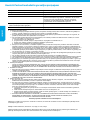 104
104
-
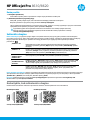 105
105
-
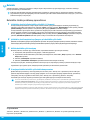 106
106
-
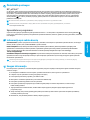 107
107
-
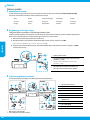 108
108
-
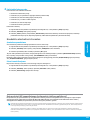 109
109
-
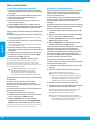 110
110
-
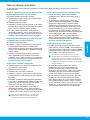 111
111
-
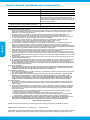 112
112
-
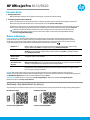 113
113
-
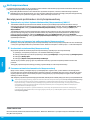 114
114
-
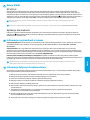 115
115
-
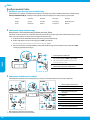 116
116
-
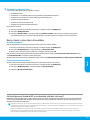 117
117
-
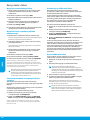 118
118
-
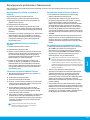 119
119
-
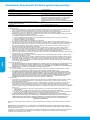 120
120
HP Officejet Pro 8610 Manual do proprietário
- Categoria
- Barebones de PC / estação de trabalho
- Tipo
- Manual do proprietário
- Este manual também é adequado para
em outras línguas
- español: HP Officejet Pro 8610 El manual del propietario
- français: HP Officejet Pro 8610 Le manuel du propriétaire
- italiano: HP Officejet Pro 8610 Manuale del proprietario
- English: HP Officejet Pro 8610 Owner's manual
- Nederlands: HP Officejet Pro 8610 de handleiding
- Deutsch: HP Officejet Pro 8610 Bedienungsanleitung
- dansk: HP Officejet Pro 8610 Brugervejledning
- eesti: HP Officejet Pro 8610 Omaniku manuaal
- svenska: HP Officejet Pro 8610 Bruksanvisning
- polski: HP Officejet Pro 8610 Instrukcja obsługi
- suomi: HP Officejet Pro 8610 Omistajan opas
Artigos relacionados
-
HP Officejet 6500A e-All-in-One Printer series - E710 Manual do proprietário
-
HP DeskJet Ink Advantage 4670 All-in-One Serie Manual do usuário
-
HP Deskjet Ink Advantage 4620 e-All-in-One Printer series Guia de usuario
-
HP OfficeJet 7610 Wide Format e-All-in-One series Guia de usuario
-
HP DeskJet Ink Advantage 4670 All-in-One Printer series Guia de usuario
-
HP OfficeJet 7610 Wide Format e-All-in-One series Guia de usuario
-
HP A7F66A#B1H Manual do usuário
-
HP Officejet 6600 e-All-in-One Printer series - H711 Guia de usuario
-
HP Officejet 6500A e-All-in-One Printer series - E710 Guia de usuario
-
HP Officejet J4500/J4600 All-in-One Printer series Manual do usuário